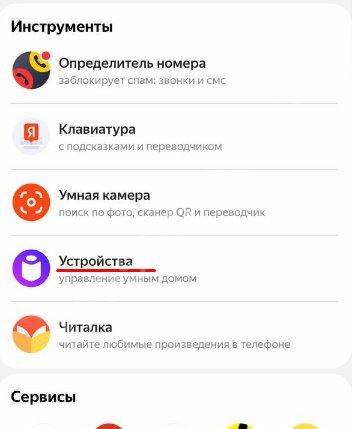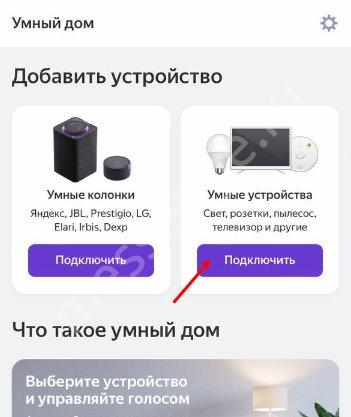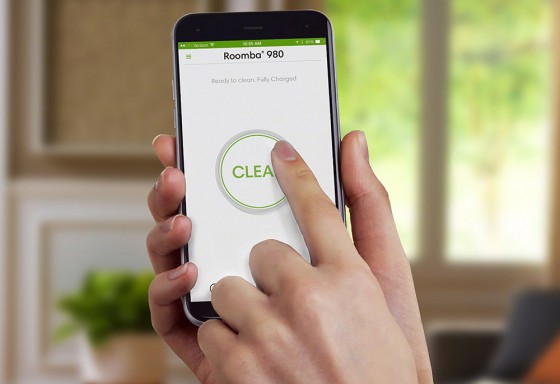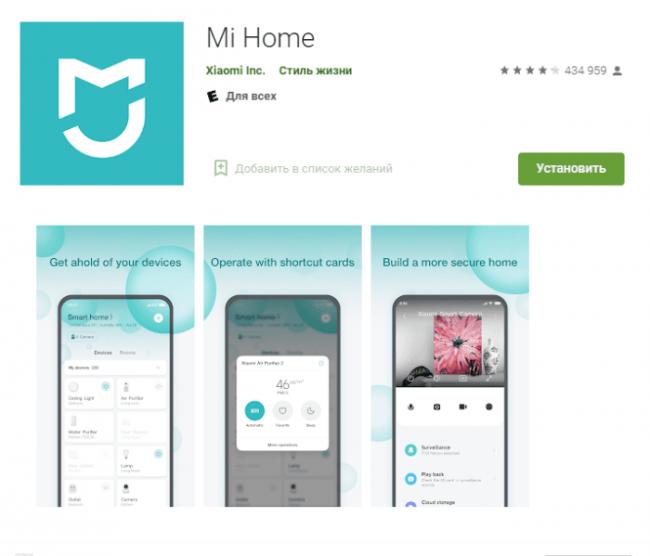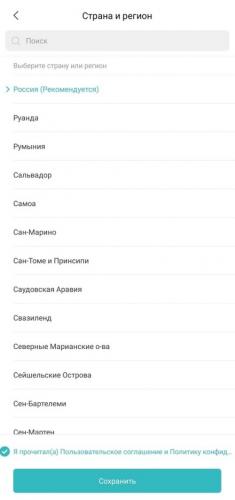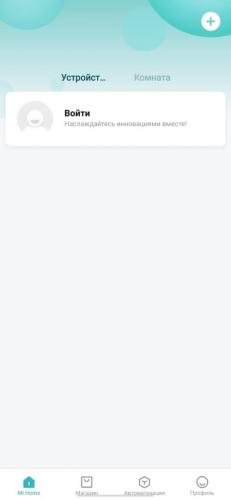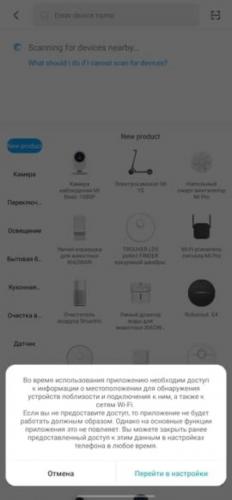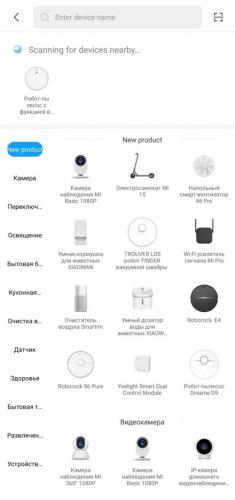Настройка робота-пылесоса
Подключение
Готовы узнать, как подключить робот-пылесос к колонке с Алисой? Первым делом распакуйте свой девайс, подключите док-станцию к розетке и убедитесь, что техника загрузилась и готова к работе.
Теперь скачайте приложение производителя (это можно сделать через Гугл Плей или Эпстор) и войдите в свой аккаунт, если он у вас есть. Если нет – зарегистрируйтесь. Далее настройте девайс, следуя инструкциям на экране.
Завершающий этап того, как подключить пылесос к Яндекс Станции! Открываем приложение Яндекс (вы обязательно должны быть авторизованы), далее:
Выберите пункт «Устройства» в меню приложения;
Если ранее уже добавляли технику, кликайте по баннеру «Умные устройства», нажимайте «Подключить» и выбирайте производителя из списка;
- Если подключаете первый девайс, тогда жмите на «+», потом выбирайте «Другое…» и ищите изготовителя в открывшемся меню (или через строку поиска);
- Нажмите на кнопку «Привязать» и войдите в свой профиль на сайте изготовителя;
- Теперь щелкните «Обновить список…».
Готово! Открывайте список компонентов умного дома – ваш новенький робот уже там, теперь вы можете управлять им с помощью команд.
Порядок действий
Общий алгоритм подключения пылесоса к смартфону не особо различается у разных производителей. Например, для подключения устройств Xiaomi нужно выполнить следующее:
- Сперва нужно скачать фирменное приложение. Оно доступно для работы на всех основных программных платформах. Далее все зависит от региона, для которого он был выпущен пылесос. Есть пылесосы для китайского рынка, есть для европейских потребителей. Нужно выбрать в приложении правильный регион. Если информации про регион устройства нет, то можно выбрать раздел Другие.
- Следующим шагом нужно ввести логин и пароль или зарегистрировать аккаунт, если его ещё нет.
- После этого нужно удостовериться в стабильности сигнала интернета. Плохая связь приведет к тому, что пылесос не сможет выполнять свою работу, так как для этого он должен быть «онлайн».
- Если с сигналом все в порядке, то можно добавлять в приложение устройство. По нажатию кнопки Add Device выбирается Mi Robot Vacuum. Устройства начнут синхронизацию. Иногда могут требоваться обновления – пропускать их не рекомендуется.
- Для предоставления доступа к сети, нужно ввести в окне правильный пароль.
- Если всё сделано правильно, то пылесос появится в списке устройств.
Далее через смартфон можно выполнять настройку режимов работы устройства. Это приложение является универсальным для всех девайсов компании Xiaomi, что позволяет организовать систему Умный дом. Через программу можно настроить частоту уборок. Пылесос сам вернется на базу, когда закончится заряд.
Для подключения пылесоса Roomba все выполняется по почти такой же схеме. Для начала приложение скачивается на смартфон. Док-станцию лучше размещать в месте, где будет качественное покрытие интернета. После этого можно подключить станцию к сети и поставить туда пылесос. Теперь ничего не мешает синхронизировать робот и приложение.
Если проблем с интернетом нет, а док-станция и пылесос находятся в состоянии подключения, то можно переходить к работе с приложением. Нужно зайти в него и подключиться к своей домашней сети. Если сеть является открытой, то ничего вводить не нужно, если она защищенная, то потребуется ввести пароль. Дальше нужно нажать на пылесосе одновременно кнопки стыковки и локальной уборки. Их нужно подержать несколько секунд, после чего устройство выдаст сигнал о подключении.
Правильность подключения подтверждается свечением индикатора интернета на устройстве. Теперь можно синхронизировать устройства. Все зависит от модели телефона. На iOS нужно перейти в сетевые настройки и выбрать сеть, которая называется Roomba. На устройствах под управлением Android этот шаг выполняется автоматически. Через приложение также можно выполнять настройку рабочих режимов, выполнять мониторинг. При желании можно делать принудительную остановку устройства, если что-то пошло не так.
Настройка перед подключением
Первым делом перед подключением к Wi-Fi необходимо убедиться в правильной установке робота-пылесоса. Это не только позволит избежать ошибок при связи со смартфоном, но и улучшит работу устройства в целом.
Сперва необходимо убедиться, что вокруг станции пылесоса достаточно места. Ее необходимо прислонять к стене. При этом спереди должны быть хотя бы 100 см свободного пространства. Слева и справа – по 50 см. При такой установке аппарат будет реже застревать при попытке выхода со станции или по возвращении на нее.
После подключения робота к базе нужно обратить внимание на световой индикатор на верхней панели:
- мигающая лампочка – установка прошла корректно, гаджет заряжается;
- постоянно горящая лампочка – аккумулятор полон и пылесос может приступить к работе;
- белый цвет – достаточный для работы уровень заряда, желтый – половина, красный – критический уровень меньше 20 %, необходимо зарядить устройство.
Напольное покрытие также необходимо подготовить, убрав крупный мусор, игрушки, мелкие предметы, кабели.
Также стоит убедиться, что сеть вайфай уверенно ловит в месте установки робота. Если сигнал будет недостаточный, то пылесос не будет нормально функционировать.
В месте установки желательно отсутствие прямых солнечных лучей в течение дня. Особенно это касается жарких регионов. Аппарат может перегреться и перестать работать, а в худшем случае возникает риск возгорания аккумулятора.
№3 Алгоритм с учётом особенности настройки роботов-пылесосов 3-го поколения
Например, для модели Roborock Vacuum Cleaner 1S (или Roborock S7). По умолчанию робот разговаривает на китайском или на английском. Однако приятнее, когда в доме звучит родная речь!
- Чтобы настроить язык на роботе-пылесосе, после Settings требуется ввести ID и Token. Где их берём? Из приложения Mi Home.
- Кликаем опцию модели робота -> Настройки -> General Settings -> Информация по сети. Здесь и находится IP-адрес и Токен. Копируем их в нужные поля и нажимаем Save (Сохранение).
- Перезагружаем приложение (Restart).
- Осталось изменить Flash Sound (поменять голосовые сообщения на русский язык). Требуется языковой пакет ру.pkg. 5 секунд подождать установку. Всё. Робот разговаривает на русском языке.
Вопрос-ответ:
Какой робот-пылесос можно управлять через интернет?
На сегодняшний день существует множество моделей роботов-пылесосов, которые позволяют управлять ими удаленно через интернет. Например, это могут быть роботы от производителей iRobot, Xiaomi, Ecovacs, Neato, Samsung и др.
Что нужно для управления роботом-пылесосом через интернет?
Для того, чтобы удаленно управлять роботом-пылесосом, вам потребуется устройство с выходом в интернет (компьютер, смартфон, планшет), а также приложение, с помощью которого вы будете осуществлять управление роботом.
Как подключить робот-пылесос к интернету?
Для подключения робота-пылесоса к интернету необходимо иметь Wi-Fi соединение и приложение от производителя робота. С помощью приложения вы должны выбрать сеть Wi-Fi и ввести пароль.
Какие функции можно управлять через интернет?
При управлении роботом-пылесосом через интернет вы можете запускать и останавливать его, изменять режимы работы, настраивать расписания уборки и проверять статус зарядки и состояния робота.
Могу ли я управлять роботом-пылесосом через интернет, находясь за границей?
Да, вы можете управлять роботом-пылесосом удаленно через интернет из любой страны, если у вас есть доступ к интернету и соответствующее приложение для управления роботом.
Как безопасность моего дома при удаленном управлении роботом-пылесосом через интернет?
Безопасность вашего дома при удаленном управлении роботом-пылесосом через интернет зависит от множества факторов. Прежде всего, необходимо обеспечить безопасность своей Wi-Fi сети, зарегистрировать аккаунт в приложении управления и использовать надежный пароль
Кроме того, следует обратить внимание на протоколы шифрования для обеспечения конфиденциальности передаваемых данных
Функционал и возможности
После успешного подключения на основном экране приложения будет отображаться карта квартиры/дома, составленная пылесосом. Там же вы сможете найти информацию о работе девайса (например, данные о пройденной дистанции). Управляется девайс следующими кнопками:
- «Перейти». Она позволяет отправлять робота для уборки в конкретное место;
- «Док-Станция». Если робот имеет низкий уровень заряда, просто нажмите на эту кнопку, и он отправится к зарядной станции;
- «Очистить». Отвечает за запуск последовательной уборки;
- «Зонированная уборка». На карте помещения отметьте конкретную зону, в которой необходимо провести уборку.
Также в программе доступны дополнительные настройки:
- «Таймер». Установите время, в течение которого робот должен проводить уборку в помещении;
- «Режим уборки». Выбирается интенсивность уборки, начиная от тихого и заканчивая режимом турбо. Оптимальным вариантом считается сбалансированный режим;
- «История уборки». В этом разделе доступна вся информация об уборке, в т. ч. время ее начала и окончания. Основываясь на этих данных, вы сможете выяснить, сколько времени девайс тратит на уборку помещения;
- «Режим DND». Раздел для установки временного промежутка, в котором пылесос не будет работать и издавать шумы. Если вы вернулись с работы и планируете отдохнуть, просто настройте DND;
- «Режим ковра». Предназначен для эффективного очищения ковровых покрытий;
- «Режим сохранения карты». Позволяет добавлять в карту помещения виртуальные стены.
Все эти настройки можно выполнять удаленно. Вам даже не нужно подключать девайс к питанию благодаря разделу «Док-Станция».
Шаг 2: Установите приложение умного дома на своем устройстве
Чтобы полностью воспользоваться возможностями вашего роботизированного пылесоса, необходимо интегрировать его с интеллектуальной системой управления вашего умного дома. Для этого потребуется установить соответствующее приложение на вашем устройстве.
После установки приложения запустите его и следуйте инструкциям на экране для регистрации и настройки вашего интеллектуального дома. Вам могут потребоваться данные, которые поставляются вместе с вашим роботическим пылесосом, например, серийный номер или пароль. Введите эти данные в приложении, чтобы подключить робот-пылесос к вашей системе умного дома.
Дополнительно, вам могут быть доступны различные настройки и функции в приложении, позволяющие вам контролировать и управлять вашим роботизированным пылесосом с помощью вашего устройства. Они обычно включают возможность задавать расписание работы пылесоса, регулировать мощность всасывания, контролировать состояние пылесоса и многое другое.
Когда вы успешно подключите робота-пылесоса к своей интеллектуальной системе управления умным домом, вы сможете автоматически программировать его работу и контролировать его силой искусственного интеллекта. Ваш робот-пылесос станет неотъемлемой частью вашего умного дома, обеспечивая автоматическую и эффективную уборку, управляемую ваших потребностями и предпочтениями.
Шаг 1: Проверьте совместимость вашего робот-пылесоса и умного дома
Перед тем, как приступить к подключению роботизированного пылесоса к вашему умному дому, необходимо убедиться в их совместимости. Многие производители автоматических пылесосов предлагают модели, которые можно интегрировать с системами умного дома.
Для начала, проверьте наличие функции управления пылесосом через программное обеспечение или мобильное приложение. Некоторые модели робот-пылесосов, оснащенные интеллектуальным домом, предоставляют возможность присоединить их к вашей системе.
Убедитесь, что ваш робот-пылесос совместим с системой вашего умного дома. Для этого обратитесь к документации или сайту производителя робота и проверьте список совместимых систем. Если ваш робот-пылесос не умеет интегрироваться с умным домом, вам понадобится другое устройство.
 Фото с Freepic.com
Фото с Freepic.com
Робот-пылесос Mi при уборке издает громкий шум
По вертикальной оси колес есть песок, из-за чего при работе устройство шумит. Уходите за устройством в соответствии с руководством по продукту в приложении Mi Home – очистите колесо и его ось.
Вентилятор всасывания пыли неисправен, его необходимо отремонтировать в специализированном магазине или у производителя.
Для клиентов Gearbest: если вы приобрели робот-пылесос Xiaomi у нас, но это руководство не решает ваши проблемы, не стесняйтесь обращаться к нам. Просто заполните тикет со своими вопросами в Центре поддержки Gearbest и отправьте его нам. Мы сделаем все возможное, чтобы решить вашу проблему как можно скорее. Мы всегда рады помочь.
Вопрос-ответ:
Как подключить робот-пылесос к умному дому: пошаговая инструкция
Для подключения робот-пылесоса к умному дому пошаговая инструкция следующая:
- Убедитесь, что ваш робот-пылесос имеет функцию подключения к Wi-Fi. Если нет, то вам потребуется приобрести модель с такой возможностью.
- Установите приложение управления роботом на свой смартфон. В основном, производитель робота предоставляет свое приложение для iOS и Android.
- Зарегистрируйтесь в приложении и выполните все необходимые настройки: подключение к Wi-Fi, выбор комнат для уборки, установка расписания уборки и т.д.
- После завершения настроек, ваш робот-пылесос будет готов к работе в умном доме. Вы сможете управлять им через приложение с любого места, где есть доступ к интернету.
Как интегрировать пылесос в умный дом?
- Для интеграции пылесоса с искусственным интеллектом в умный дом, вам потребуется система умного дома с поддержкой данной функции.
- Установите приложение для управления вашим умным домом на смартфон или планшет. В зависимости от производителя системы, можно использовать приложения, такие как «Apple HomeKit», «Amazon Alexa» или «Google Home».
- В приложении добавьте ваш робот-пылесос как устройство в систему умного дома. Для этого следуйте инструкциям приложения и выполните все необходимые настройки связаные с роботом-пылесосом.
- После завершения настроек, ваш пылесос будет подключен к системе умного дома и готов к использованию. Вы сможете управлять им с помощью голосовых команд или через приложение системы умного дома.
Из отзыва пользователя: Всегда стремлюсь к автоматизации бытовых процессов, поэтому представление о том, как подключить робот-пылесос к умному дому, привлекло мое внимание. Ведь комфорт и эффективность интеллектуального дома неоспоримы
Нужно выбрать подходящий робот-пылесос с искусственным интеллектом. После покупки можно приступать к подключению. Для этого потребуется установить приложение на свой смартфон и зарегистрироваться в системе. В большинстве случаев совместимость обеспечивается через установку соответствующего навыка или интеграции в приложении умного дома. После успешной настройки робота-пылесоса он будет автоматически выполнять свою работу, устраняя пыль и грязь. Его можно будет управлять как с помощью приложения на смартфоне, так и голосовыми командами, если подключена подходящая система умного голосового помощника. Таким образом, подключение робот-пылесоса к умному дому является простой задачей, которую можно выполнить с помощью некоторых шагов. В результате получим эффективного и удобного помощника по уборке дома, который будет автоматически работать в нашем присутствии или отсутствии.
Подключение робота к приложению в iOS
Создаем аккаунт в Mi Home
Возможные проблемы и их решение
Соединение не установлено – если при подключении на экране возникла данная надпись, возможно: трудности с Wi fi, тогда потребуется сменить название DNS:
Открыть Wi fi – Настройки
Удерживать палец на строчке с активным подключением 2 секунды. Открыть «Свойства сети» — «Изменить сеть» — «Дополнительно» — «Пользовательские» и сменить там значение DNS убрав текущее и поставив — 114.114.114.114, перед этим записать предыдущий адрес отдельно на листок бумаги.
Не заходит в аккаунт
Возможно, проблема с серверами, они не видят трафика с устройства. Нужно установить Orbot VPN или аналог, выбрать в настройках страну и повторно авторизоваться в Mi Home. После успешного входа отключить VPN.

Мне понравиласьНе понравилась
Как использовать дополнительные функции робот-пылесоса
Удаленное управление
Roborock позволяет управлять роботом-пылесосом из любой точки мира благодаря функции удаленного управления. Для того чтобы включить эту функцию, необходимо скачать приложение на смартфон или планшет и подключить его к роботу по Wi-Fi.
Автоматическое планирование уборки
Создание расписания уборки помогает роботу-пылесосу автоматически убирать дом в течение недели. Пользователи могут настроить расписание времени для каждого дня, чтобы робот-пылесос мог убирать, когда никто не дома.
Функция многокарты
Функция многокарты позволяет Roborock сохранять карты разных этажей дома, чтобы робот-пылесос мог легко переключаться между этажами. Это идеальное решение для тех, у кого в доме несколько этажей или кто хочет убирать несколько комнат.
Различные режимы уборки
Робот-пылесос Roborock предлагает несколько режимов уборки, включая стандартный, турбо, максимальный и тихий. Каждый режим может быть настроен для каждой уборки в зависимости от потребностей помещения.
Подключение робота-пылесоса к Алисе
Мои впечатления. Отзыв о работе Xiaomi Mijia Robot Vacuum Mop Cleaner 1C
Перед покупкой были прочитаны различные обзоры. Изучена информация на форумах. Просмотрено несколько видео на Youtube. Задача – выбрать пылесос за адекватную стоимость, с функцией влажной уборки и возможностью зонирования помещения. А еще он должен обязательно работать с умным домом Xiaomi. Модель G1 я сразу отмел, т к в ней нет возможности разграничивать территорию уборки, а вот 1C обладает всем необходимым функционалом. Далее необходимо было только выбрать какую версию покупать – Global или для китайского рынка. Основной плюс международной версии – наличие гарантии. И, судя по отзывам в интернете, она может пригодиться. В итоге уже на протяжении почти шести месяцев данный робот трудится в моей квартире, практически полностью заменяя стандартную уборку. По итогу прошедшего времени могу выделить следующие особенности и функции робота-пылесоса Xiaomi с функцией влажной уборки:
- Он отлично справляется с сухой уборкой помещения, полностью выметая всю пыль и крошки. А вот моет робот-пылесос Xiaomi не особо хорошо. Все-таки это не моющий робот-полотер, а всего лишь пылесос с функцией влажной уборки.
- Большой плюс – возможность создания виртуальной стены прямо в приложении, а также наличие функции зональной уборки.
- Вместительные контейнеры для пыли и воды. Первого должно хватить квадратов на 150 уборки*, второго – на 60-70 при интенсивной подаче воды. *зависит от изначальной чистоты помещения.
- Отлично строит карту и преодолевает препятствия до двух сантиметров. Построение карты – его главный плюс по сравнению с G1 (Mop Essential). Вот тот строит карту просто ужасно. Один знакомый купил себе G1 и очень недоволен, и планирует перейти на 1C.
- Работа в системе умного дома: расписание, управление с помощью Алисы, запуск с кнопок, выключателей или с помощью приложения Mi Home.
А еще его можно добавить в Home Assistant, о чем я написал в отдельной статье.
Установка док-станции

Робот-пылесос Grundig VCR 6230
Первый этап установки — подключение зарядной станции. Это небольшое устройство, на котором находятся контакты для зарядки пылесоса. Станция поставляется с адаптером для подключения к электрической сети. Чтобы установить ее, нужно:
● выбрать место, где будет находиться станция; ● подключить шнур питания к станции; ● включить адаптер в розетку.
Внизу на зарядной станции есть клейкая лента, закрытая защитными полосками. Их нужно убрать, а затем прижать станцию к полу в выбранном месте, чтобы она приклеилась.

Снимите защитные губки с робота-пылесоса Grundig
Есть несколько рекомендаций о том, как правильно подключить робот-пылесос к док-станции и установить ее:
● устанавливайте станцию на твердой ровной поверхности, например на плитке или ламинате, но не на ковре; ● размещайте станцию у стены, там, где робот-пылесос не будет вам мешать; ● оставьте рядом достаточно свободного места — около 50 см по бокам и не меньше 1,5 м перед станцией; ● расположите провод адаптера так, чтобы пылесос не задевал его, а кабель не мешал ему заезжать на станцию.
Для моделей с функцией влажной уборки дополнительно можно установить коврик для защиты от протечек.
Как подключить устройство к Wi-Fi
Разумеется, с помощью двух-трех кнопок пылесос не настроишь. Они предназначены для базовых действий, например, запуска устройства, отправки на исходную позицию и отмены последней команды. Большая часть настройки производится через мобильное приложение, которое подключается к одной сети вместе с пылесосом. Возникает логичный вопрос – а как подключить самого робота к беспроводной сети, чтобы потом взаимодействовать с ним. Ниже представлена подробная инструкция для этого.
Установка программы
К сожалению, базовых возможностей Android и iOS не хватит не для того, чтобы настроить пылесос. Поэтому пользователям дополнительно необходимо установить приложение для управления умным домом и зарегистрироваться в нем. Чтобы сделать это, следуйте инструкции ниже:
Откройте Play Market и введите в поисковике Mi Home.
- Кликните по первому найденному результату (если это не реклама) и нажмите на зеленую кнопку «Установить». Для AppStore порядок действий аналогичен.
- Запустите приложение, ответьте на вопросы программы. Она попросит согласиться с правилами использования, а также уточнит регион проживания.
- При необходимости выдайте разрешения для программы.
- Кликните по кнопке «Войти» и укажите данные для входа. Возможно, приложение поддерживает несколько способов входа, однако автору оно сразу предложило использовать аккаунт Mi, который был привязан к телефону.
После этих действий автоматически создастся дом, в который в дальнейшем будут добавлять устройства. Если дом с устройствами существовал до этого, то это никак не повлияет на дальнейшие действия.
Устройства в доме никак не связаны между собой, пока пользователь сам не установит эту связь через сценарии.
Настройка девайса
Приложение Mi Home поддерживает богатый функционал. Однако большинство его функций становятся доступными только при подключении устройств. Соответственно, сразу же после регистрации рекомендуем перейти к синхронизации с роботом-пылесосом, чтобы получить доступ к панели управления устройством. Алгоритм подключения представлен ниже:
- Откройте программу.
- Кликните по кнопке со значком плюсика в правом верхнем углу.
- Выберите команду «Добавить устройство».
- Разрешите включение Bluetooth.
- Дождитесь автоматического поиска девайса, либо вручную укажите его через список, который появится в нижней части экрана. Рекомендуется выбирать строго ту модель, которая будет подключена к приложению. Иногда бывает, что пылесос реагирует при выборе не своей модели, но после начинает глючить и зависать.
Следуйте инструкциям по установке. Если инструкции будут на английском, то вернитесь в главное меню, перейдите в раздел «Профиль» и в настройках укажите русский язык. Также инструкции сопровождаются картинками, поэтому неправильно выбранный язык не сильно усложнит задачу.
После успешного подключения пылесос появится в списке устройств, а при нажатии на него появятся дополнительные инструменты для управления. На этом процесс подключения подходит к концу. Устройство синхронизировано с телефоном, а также имеет доступ в интернет. Не беспокойтесь, закрытие приложения не приведет к отключению синхронизации.
Возможные сложности при подключении и настройке
Трудности с Wi-fi
Может отсутствовать сигнал от вайфай. Эта проблема легко решается. Требуется лишь изменить сервер DNS адреса.
Инструкция:
- Войдите в настройки сети Wi-Fi.
- Перейдите во вкладку Свойства сети (удерживайте на надписи палец в течение 2 секунд).
- Далее зайдите в Изменить, выберите графу Дополнительно и нажмите на Пользовательские”. Откроется окно сервера DNS. Вбейте туда следующие цифры: 115.115.115.115. Лучше записать прежние данные на листок. После того, как приложение обнаружит Wi-Fi, нужно поменять DNS адрес на старый.
Если не подключается
Иногда Mi Home отказывается входить в профиль пользователя, отображая запись Не удалось войти. Проверьте сеть и повторите попытку. Обычно это связано с тем, что сервера приложения не принимают российский трафик. Проще говоря, в странах зарубежья Mi Home может работать отлично, а в России не хочет.
Чтобы исправить данную проблему, необходимо спрятать трафик под сервера другой страны. Для этого нужно:
- Установить приложение VPN Master на андроид.
- Запустить его, нажав на значок, который находится в правой верхней части экрана.
- В приведённом списке выбрать страну Сингапур.
- Далее перезапустить Mi Home и ввести данные от аккаунта.
- Если всё прошло успешно, то VPN Master можно отключить.

Сброс настроек
Бывают случаи, когда происходит потеря синхронизации между роботом и смартфоном. Чтобы это исправить, необходимо:
- Открыть верхнюю крышку и посмотреть на индикатор Wi-Fi.
- Одновременно зажать кнопку питания и Home до тех пор, пока не будет слышно голосовое оповещение Перезагрузка WiFi”.
- Если индикатор модуля начал мигать, то значит, что сброс настроек прошёл успешно.
Русификация
Некоторые пользователи хотят научить пылесос разговаривать по-русски, чтобы воспользоваться функцией голосового управления. Сделать это можно следующим способом:
- Открыть в Mi Home General Settings и выбрать “Информация о сети. Там нужно запомнить IP адрес и токен.
- После этого необходимо скачать архив на компьютер https://yadi.sk/d/k-L35khBBG_HIQ
- Открыть его и выбрать файлы win-mirobo с расширениями .ini, и .bat.
- Открыть файл с расширением .ini и заменить IP адрес и токен на те, которые были написаны в приложении.
- Сохранить.
- Далее поставить робота на зарядку и подождать, пока она станет хотя бы 30%.
- Запустить на компьютере файл с расширением .bat. Согласиться со всеми предложениями и дождаться полной загрузки консоли.
- В консоли прописать I и нажать Enter. Сделать то же самое еще раз. Начнётся процесс прошивки.
- Добавить русский язык.
- Запустить файл win-mirobo.bat.
- Ввести 2 и нажать Enter.
- Выбрать цифру одного из пакетов и кликнуть на Enter.
- После окончания прошивки робот получит русскую озвучку.
При русификации необходимо, чтобы компьютер и пылесос были подключены к одной сети Wi-Fi.

Решение проблем с подключением
Встречаются случаи, когда пылесосы «Xiaomi» даже после проведения всех необходимых манипуляций, не подключаются к приложению. Наиболее распространённые проблемы, а также их решения рассмотрены в таблице ниже
| Проблема | Решение |
| Пылесос не поддерживает Wi-Fi 5HGz | при подключении пылесоса, его необходимо отключить от роутера; исключить из названия вай-фая и пароля специальные символы, типа №# и прочие; провести настройку управления с другого мобильного устройства; скачать новую версию через другой провайдер; сбросить настройки пылесоса. |
| Не подключается к вай-фай | проверить совпадение регионов — для устройств в европейской версией необходимо выбирать регион Европа и т.д. |
| Невозможность входа в аккаунт в связи с работой серверов | для маскировки исходящего трафика устанавливают любую программу VPN, в которой выбирают другую страну. Рекомендованные страны — Германия или Сингапур |
Как подключить европейскую версию к Китаю
Обычно, подключение пылесосов с европейской версией не представляет особых сложностей. Однако, случается, что при входе в плагин, пользователь может получить ошибку, в которой указана необходимость выбора региона текущего местоположения (с указанным адресом внесения изменений).
Это означает, что регион, заданный в пылесосе, не совпадает с регионом, который указан в плагине, установленного изначально автоматически. В случае, если из всех устройств имеется только один пылесос, то проблема решается легко — просто переключается регион в ручную. Если же устройств несколько, то необходимо сделать выбор. Либо каждый раз самостоятельно менять регион, либо внести более кардинальные изменения: перепрошить пылесос или заменить плагин.
Несмотря на то, что робот-пылесос «Xiaomi» является достаточно дорогостоящим приобретением, многие пользователи решаются на подобную покупку. Это объясняется широкими возможностями устройства, которые значительно экономят время. Однако, полностью раскрыть функционал данного бытового прибора можно только с подключением его к специальному приложению в смартфоне. Тем более, что для этого не требуется специальных знаний или навыков.
Больше интересной информации по данной теме вы найдете в разделе нашего портала «Ремонт».
Как сбросить настройки
Если робот-пылесос не подключается к телефону, несмотря на все предпринятые меры, можно выполнить возврат к заводским настройкам — иногда это дает нужный эффект. Инструкция выглядит так:
- Пальцами или при помощи спички зажимают одновременно кнопки Home и Reset.
- Отсчитывают пять секунд.
- Отпускают Reset, а кнопку Home по-прежнему продолжают удерживать.
- Дожидаются, пока загорится светодиодный индикатор на корпусе робота-пылесоса.
- После звукового сигнала, сообщающего о включении, пробуют выполнить подсоединение к Wi-Fi.
- Регион в настройках сразу же указывают нужный — обычно это Китай.
Процедура сброса в роботах-пылесосах разных марок обычно выполняется по одному и тому же алгоритму. Но перед возвратом к изначальным настройкам стоит изучить инструкцию к конкретному прибору. В ней должен быть указан точный порядок действий и временной интервал, в течение которого требуется зажимать кнопки на девайсе.
Приложение показывает, что внутри очистителя Xiaomi что-то не так
Поднимите верхнюю крышку робота-пылесоса Xiaomi и удерживайте отверстие «Сброс», чтобы сбросить его систему.
Если сброс не работает, выключите устройство, чтобы проверить, что случилось:
- Оставьте робот-пылесос Xiaomi на ровной поверхности, потяните его вперед и назад, чтобы проверить основные колеса. Если колеса не работают, просто отремонтируйте их или замените колеса новыми.
- Поверните основную щетку вручную, чтобы проверить, правильно ли она работает. Если это не сработает, найдите причину и устраните ее или замените новую вращающуюся щетку для своего пылесоса Xiaomi.
- Подключите пылесос к Mi Home, чтобы обновить его прошивку. Если обновление не помогло, обратитесь за помощью к продавцу.
Как настроить Xiaomi Mi Robot через приложение
Процесс эксплуатации пылесоса становится приятнее, благодаря специальному приложению Xiaomi. При его использовании можно включить робота дистанционно или запрограммировать на уборку в удобное время.
Кроме этого, вы сможете следить за износом щёток, временем и площадью уборки, изучать карту квартиры, составленную девайсом и обновлять прошивку.
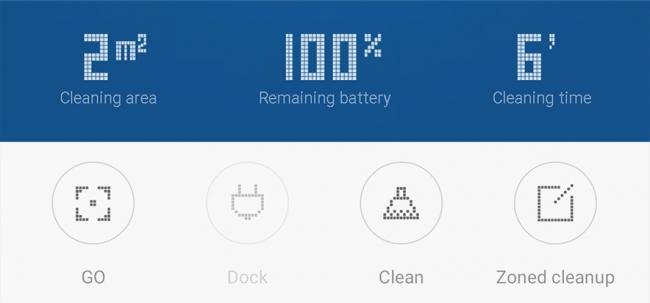
- Загружаем приложение Mi Home в App Store для iPhone или Google Play для Android.
- Выбираем сервер, исходя из региона вашего помощника. Если вы покупали в официальном магазине РСТ-версию, вам подойдёт Россия или Европа. Если вы сэкономили и купили серую версию, то выбирайте Китай.
На этапе выбора сервера у многих начинаются проблемы. Попробуйте перебрать Китай/США/Сингапур/Россия.
- Входим в аккаунт, если являетесь пользователем Xiaomi или регистрируем новый.
- Затем добавляем новое оборудование, нажав на «добавить устройство» и выбираем из появившегося списка наш робот.
Если mi home не видит пылесос и в списке пусто, зайдите в настройки вашего смартфона и выдайте все разрешения приложению Mi Home.
- Далее устанавливаем Xiaomi Mi Robot на подключенную к розетке базу, нажимаем на верхнюю кнопку на крышке корпуса и удерживаем ее в течение 6 секунд. После этого прозвучит звуковой сигнал, сообщающий об установлении связи с программой.
- В программе выбираем модель устройства и свой канал Wi-Fi для управления им.
- В завершении настройки выбираем основное местоположение робота-пылесоса, например «Гостиная», после чего начинается процесс непосредственного управления Xiaomi Mi Robot.
Теперь вы можете управлять всем. Выбирать варианты озвучки и её громкость, следить за процессом уборки и отдавать команды, указывая пальцем на зону в комнате.
Настройка пылесоса без телефона
К сожалению, для подключения к Mi Home необходимо, чтобы смартфон соответствовал минимальным требованиям. Поэтому не все пользователи смогут управлять девайсом дистанционно. Однако все настройки можно выполнить и вручную:
- расположите зарядную станцию на ровной поверхности около стены. В радиусе 1 м от станции уберите лишние вещи, чтобы устройство без проблем могло набирать заряд;
- включите кабель, а его лишнюю часть поместите в специальное отверстие;
- поставьте пылесос на зарядную станцию. Если вы все сделали верно, панель замигает;
- когда пылесос будет полностью заряжен, индикатор перестанет мигать.
Теперь нажмите на кнопку включения, и устройство будет готово к работе. Дополнительных настроек производить не нужно.